更换eclipse也是看到好多人的皮肤很好看,毕竟作为一个外貌协会的,就算是个程序员,我也想让自己的eclipse很好看。哈哈哈
其实很简单,现在一起来:
Help -> Install New Software -> add ->
name:Color Theme
location:http://eclipse-color-theme.github.com/update
点击ok之后,出现这样的画面

这个下载是很慢的。所以一定要保证自己的网络的通常,我就等了好久好久。。。
选中之后一直下一步下一步。然后Eclipse会重启一次。
重启之后
Windows ->Perferences ->General-> Appearence ->Color Theme
这么多皮肤,随便挑吧,这里我就挑了一个颜色比较花哨的。

看看效果:


设置完了之后,是不是发现只有编辑代码的地方是黑色的,最左边的地方(Package explorer)这里都是白色的,看上去跟黑色的对比起来超级丑,不要着急,接下来就介绍怎样将左边的设置成和我一样的豆沙绿吧~
如果是win7的话直接在:桌面右键-->个性化->窗口颜色->高级外观设置
在Win10预览版阶段,微软早就有用“设置”取代传统的控制面板之势,但直到前几天Win10正式发布时,控制面板依然未取消,并且许多较复杂的设置依然需要在控制面板中来完成。所以我们可以感觉到现在的Win10系统更像是一个半成品,一个过渡阶段的产品(不过这一点其实我们早就了解了,因为Windows10不存在真正的“正式版”,它会一直在变化,一直在预览,Windows10就是一个过程)。
我是win10 的,当时也是搞了好久~
目前只能通过修改注册表实现,具体步骤如下:
1、按下“开始+R”打开“运行”界面,输入注册表命令“regedit”,如图。
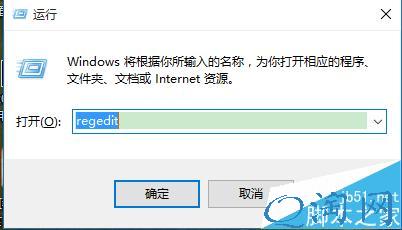
2、确定,进入注册表。按照“HKEY_CURRENT_USER”--“Control Panel”--"Colors"的顺序找到图示框选各项目,最后在“Colors”项目右侧窗口里找到“window”键值项,双击它,输入护眼色颜色数值“202 234 206”(各数值之间要注意空格),确定后,关闭注册表。
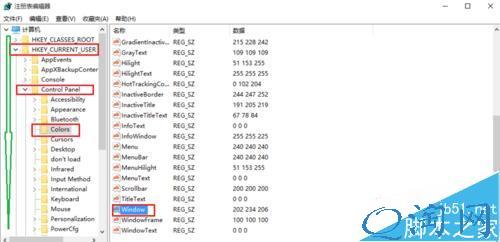
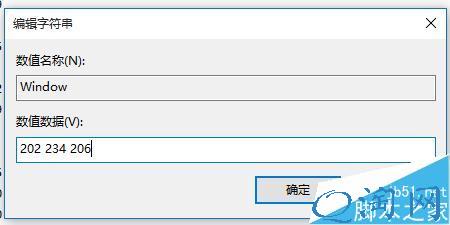
3、注册表值更改了可别先高兴,还没完呢,接下来需要注销你的账户,开始菜单左上方,点击你的账户,注销它。
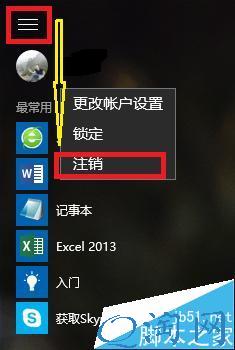
4、之后重新登录,这时打开你的eclipse或者word,你都会发现,哇,久违的豆沙绿really come......
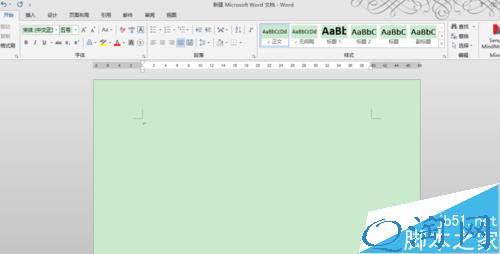
这样就好啦
























 297
297

 被折叠的 条评论
为什么被折叠?
被折叠的 条评论
为什么被折叠?








